この記事では、USBメモリの「ファイルまたはディレクトリが壊れているため、読み取ることができません。」という問題の4つの解決策を紹介します。
「ファイルまたはディレクトリが壊れているため、読み取ることができません。」は、USBメモリ、SDカード、ハードディスク(HDD)、外部HDD、SSDなどデバイスで発生しやすいエラーです。このエラーが発生すると、USBメモリなどのデータにアクセスできなくなります。
「ファイルまたはディレクトリが壊れているため、読み取ることができません」の原因
論理障害と物理障害の両方が原因で、「ファイルまたはディレクトリが壊れているため、読み取ることができません」が発生する可能性があります。
●USBが安全に取り外せていない
●停電
●RAWファイルシステム
●ウイルスまたはマルウェアの攻撃
●物理的な損傷
「ファイルまたはディレクトリが壊れているため、読み取ることができません。」エラーを修復する前に、USBメモリ内のデータを復元することをお勧めします。
USBメモリからアクセスできないデータを復元する
アクセスできなくなったUSBメモリのデータを復旧するには、Bitwarデータ復元ソフトをお使いください。Bitwarデータ復元ソフトはUSBメモリ、メモリカード、HDD、SSDなどあらゆるデバイスのデータ復元に対応しています。
まずBitwarデータ復元ソフトをパソコンにインストールしてください。復元したいUSBメモリにインストールしないでください。
1.USBメモリをパソコンに接続して、Bitwarデータ復元ソフトを起動します。ウィザードモードの初期画面にUSBメモリを選択します。
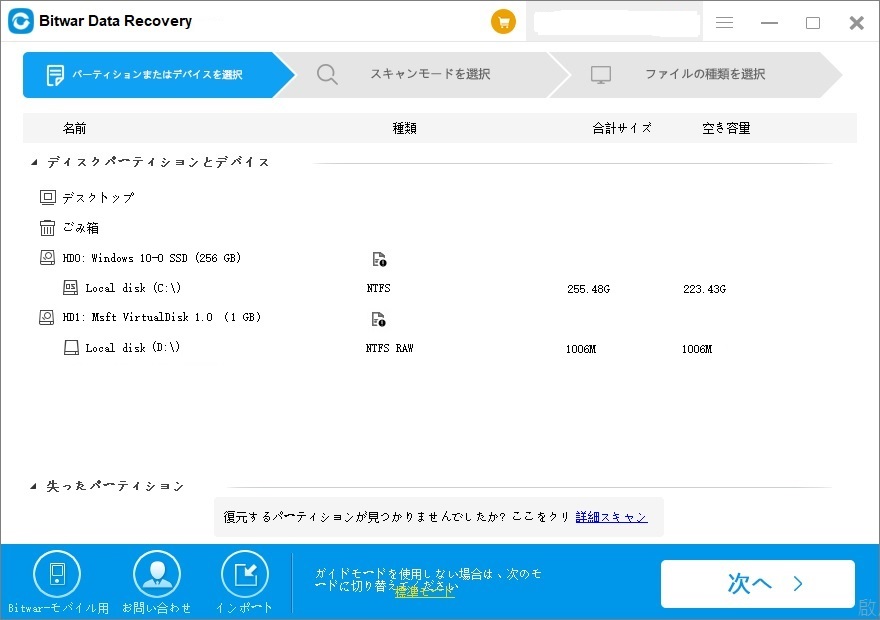
2.スキャンモードとファイルの種類を選択します。クイックスキャンを実行した後、目的のファイルが見つからない場合、またディープスキャンを試してください。
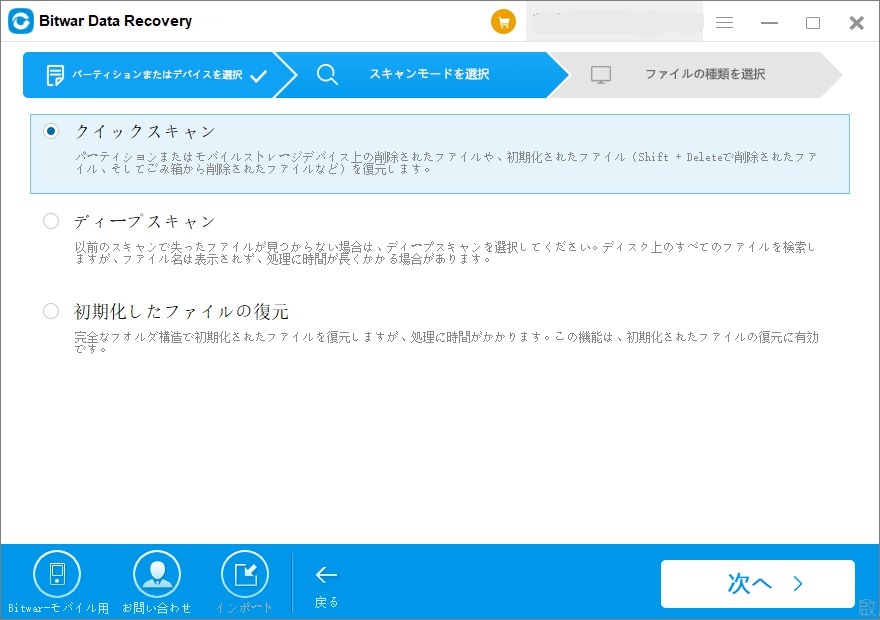
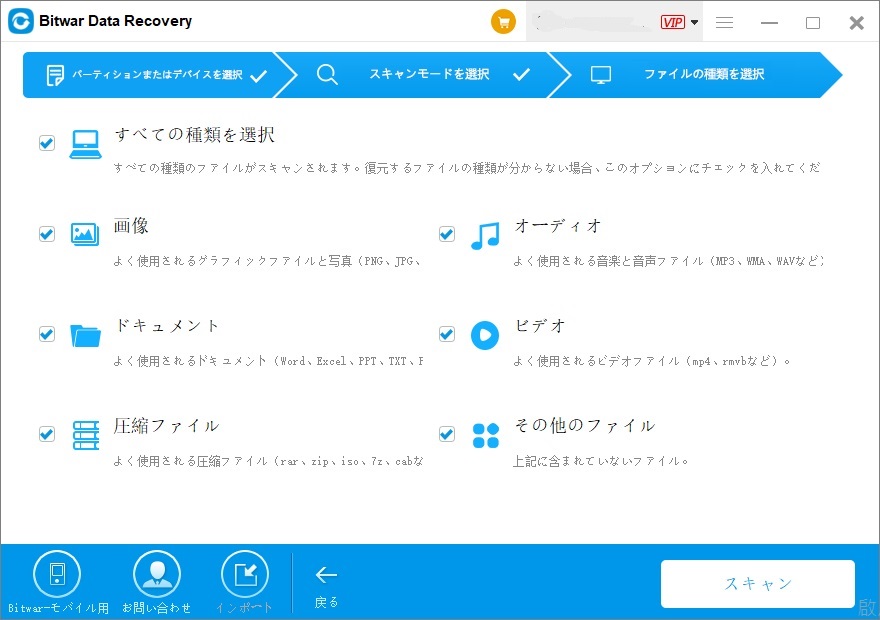
3.復元する前に検出されたPCのデータをプレビューすることができます。「復元」をクリックしてデータを復元します。(データ上書きのないように、データを元のデバイスに直接復元しないでください。)
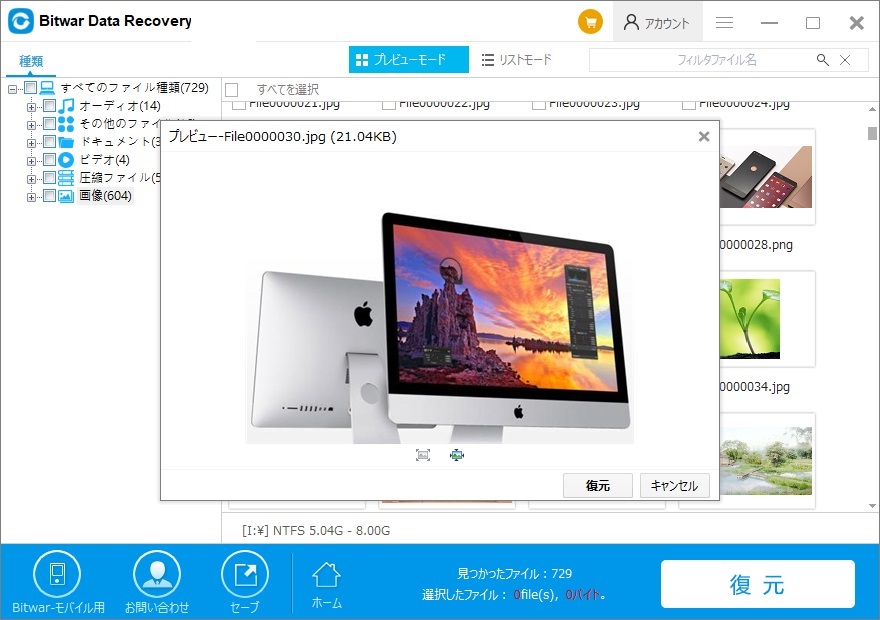
データを復旧した後、「ファイルまたはディレクトリが壊れているため、読み取ることができません」エラーの修復を実行します。
「ファイルまたはディレクトリが壊れているため、読み取ることができません。」の解決策
解決策1:CHKDSKで修復する
CHKDSKというWindowsに搭載されているコマンドを利用して、「ファイルまたはディレクトリが壊れているため、読み取ることができません」エラーを修復することができる場合があります。
CHKDSKで修復する手順は以下のとおりです。
ステップ1:Win+Rキーを同時に押して、「ファイル名を指定して実行」ウィンドウが開かれます。
ステップ2:cmdと入力します。
ステップ3:コマンドプロンプトを起動し、「chkdsk ✕/f(✕はドライブ名)」と入力します。
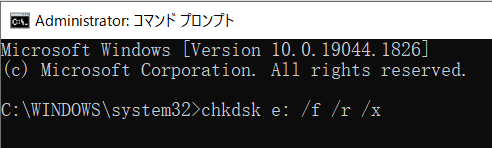
ステップ4:「Enter」キーを押します。
解決策2:ディスクのチェックを実行する
ステップ1:フォルダー内の破損したドライブを検索し、[コンテンツ]を選択します。
ステップ2:[ツール]タブを選択し、[エラーのチェック]の[チェック]ボタンをクリックします。このオプションを適用して、ドライブのエラーを確認できます。
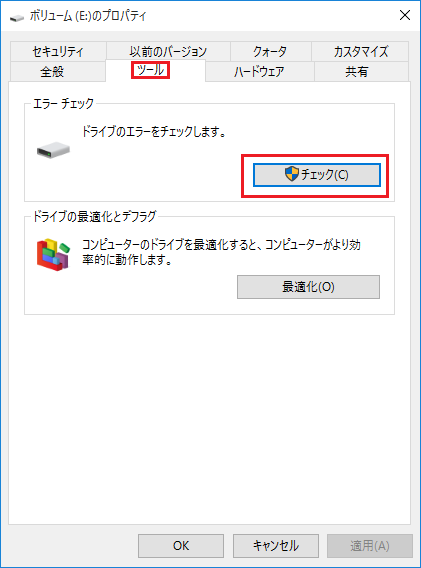
ステップ3:次に、「ドライブのスキャン」をクリックして、影響を受けるドライブのディスクチェックを実行します。
解決策3:USBメモリをフォーマットする
USBメモリをフォーマットすると、「ファイルまたはディレクトリが壊れているため、読み取ることができません」エラーを解決することができますが、USBメモリ内のデータは全部消去されます。フォーマットする前に、USBメモリ内のデータを全部バックアップ/復元してください。
ステップ1:コンピューターの検索ボックスに「diskmgmt.msc」と入力して、[ディスクの管理]を開きます。
ステップ2:該当のUSBメモリをマウスで右クリックし、「フォーマット」を選択します。
ステップ3:ファイルシステム、ボリュームラベル、クラスターサイズなどの情報をカスタマイズし、[OK]をクリックしてフォーマットを開始します。

解決策4:USBメモリの接続を確認する
「ファイルまたはディレクトリが破損しており、読み取ることができません」というエラーが発生した場合、USBメモリはしっかり挿入していないかを確認してください。またはUSBメモリの端子部分に傷やほこりがないかを確認します。
おわりに
「ファイルまたはディレクトリが破損しており、読み取ることができません」エラーに対して誤った対処をしてしまうとデータを消失してしまうかもしれないので、エラーを解決する前に、Bitwarデータ復元ソフトをパソコンにインストールしてください。USBメモリ内のデータがフォーマットにより消去された場合も、Bitwarを利用することができます。





